轻松清理C盘垃圾文件,让电脑重获新生(简单操作)
- 综合知识
- 2024-10-27
- 28
- 更新:2024-10-16 13:54:44
随着时间的推移,我们使用电脑的时间越来越长,C盘中的垃圾文件也越来越多,它们占据了大量的存储空间,影响了电脑的运行速度和性能。为了让电脑重获新生,我们需要对C盘中的垃圾文件进行定期清理。本文将介绍一些简单易行的方法来清理C盘垃圾文件,让您的电脑焕然一新。
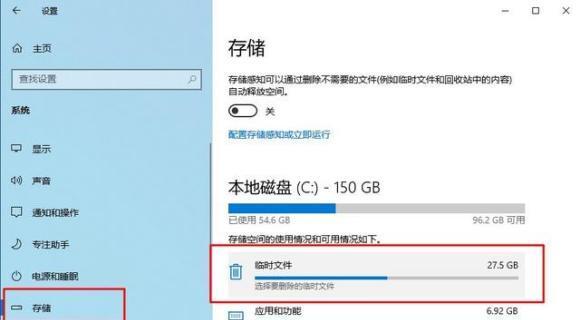
什么是C盘垃圾文件
垃圾文件是指在使用电脑过程中产生的临时文件、缓存文件、无用的安装包等,这些文件没有实际的用途,只会占据C盘的存储空间。
为什么需要清理C盘垃圾文件
C盘中的垃圾文件会导致存储空间不足,影响电脑的运行速度和性能。同时,垃圾文件还可能存在安全隐患,可能泄漏个人信息或被恶意利用。
手动清理C盘垃圾文件的方法
通过手动删除临时文件、清理浏览器缓存、卸载无用的软件等方式可以清理C盘垃圾文件。这种方法需要一定的技巧和耐心,但效果较好。
使用系统自带工具清理C盘垃圾文件
Windows系统自带了一些工具,如磁盘清理工具和磁盘碎片整理工具,可以帮助我们快速清理C盘垃圾文件。只需几步操作,即可轻松完成。
第三方清理工具的使用
市面上有很多优秀的第三方清理工具,如CCleaner、360安全卫士等,它们可以自动扫描并清理C盘垃圾文件,节省时间和精力。
设置自动清理计划
为了保持C盘的清洁,我们可以设置自动清理计划,让电脑定期自动清理垃圾文件。这样可以避免忘记清理的情况发生。
清理桌面和回收站
桌面和回收站是C盘中常被忽视的垃圾文件堆积区,我们需要定期清理桌面上的无用文件和回收站中的已删除文件。
清理无用的下载文件
我们在日常使用电脑的过程中会下载很多文件,这些文件中有很多是临时使用的或者已经失去了实际意义的,我们应该定期清理这些无用的下载文件。
清理应用程序缓存
一些应用程序会在C盘中存储缓存文件,这些文件会占据大量的存储空间。通过清理应用程序缓存,可以释放C盘的存储空间。
清理系统日志文件
Windows系统会记录一些系统日志文件,这些文件也会占据C盘的存储空间。定期清理系统日志文件可以减轻C盘负担。
清理浏览器缓存和Cookie
浏览器中的缓存和Cookie文件也会占据C盘的存储空间。定期清理浏览器缓存和Cookie可以提高浏览器的运行速度。
删除无用的备份文件
有些软件或系统会生成备份文件,这些备份文件可能占据大量存储空间。我们需要定期删除无用的备份文件,以释放C盘空间。
清理垃圾档案
有些垃圾档案可能隐藏在系统中,占据C盘空间。我们可以通过一些专业的清理工具来检测和清理这些垃圾档案。
定期清理C盘的重要性
定期清理C盘垃圾文件不仅可以释放存储空间,提高电脑的运行速度和性能,还可以保护个人信息的安全。
通过以上介绍的方法,我们可以轻松清理C盘垃圾文件,让电脑重获新生。无论是手动清理还是使用工具,定期清理C盘是保持电脑健康运行的重要环节。让我们行动起来,给电脑一个清爽的环境。
如何高效删除C盘垃圾文件
随着时间的推移,C盘上的垃圾文件越来越多,占据了宝贵的磁盘空间,影响电脑性能和操作速度。定期清理C盘中的垃圾文件非常重要。本文将向您介绍一些高效删除C盘垃圾文件的方法,帮助您轻松释放磁盘空间。
清理桌面上的临时文件夹
删除回收站中的文件
清理浏览器缓存和临时文件
卸载不常用的程序和软件
清理系统日志文件
删除不必要的备份文件和恢复点
清理系统临时文件夹
使用磁盘清理工具进行扫描和清理
清理无用的下载文件和安装包
删除过期的驱动程序和更新文件
清理无用的桌面图标和快捷方式
删除重复的音乐、图片和视频文件
清理应用程序缓存文件
清理系统垃圾文件
优化磁盘和整理碎片
1.清理桌面上的临时文件夹:打开“开始菜单”,搜索并打开“运行”,输入“%temp%”并回车,删除其中所有文件和文件夹。
2.删除回收站中的文件:右键点击回收站图标,选择“清空回收站”,确认删除操作。
3.清理浏览器缓存和临时文件:打开浏览器的设置选项,找到缓存和历史记录相关设置,选择清除缓存和临时文件。
4.卸载不常用的程序和软件:打开控制面板,选择“卸载程序”,找到并卸载不再需要或不常用的程序和软件。
5.清理系统日志文件:打开“事件查看器”,依次选择“Windows日志”和“应用程序”,右键点击日志文件,选择“清除日志”。
6.删除不必要的备份文件和恢复点:打开“系统保护”设置,选择C盘,点击“配置”,删除不再需要的备份文件和恢复点。
7.清理系统临时文件夹:打开“运行”,输入“%systemroot%\Temp”并回车,删除其中所有文件和文件夹。
8.使用磁盘清理工具进行扫描和清理:打开“计算机”,右键点击C盘,选择“属性”,在“常规”选项卡中点击“磁盘清理”,选择要清理的文件类型并确认操作。
9.清理无用的下载文件和安装包:打开下载文件夹,删除所有不再需要的文件和文件夹。
10.删除过期的驱动程序和更新文件:打开设备管理器,找到过期的驱动程序,右键点击并选择“卸载”,同时删除更新文件。
11.清理无用的桌面图标和快捷方式:在桌面上找到并删除所有不再需要的图标和快捷方式。
12.删除重复的音乐、图片和视频文件:使用专业的重复文件查找工具,找到并删除重复的媒体文件。
13.清理应用程序缓存文件:打开“运行”,输入“%appdata%”并回车,找到并删除应用程序缓存文件夹。
14.清理系统垃圾文件:使用系统维护工具或优化软件,对系统进行全面清理和优化。
15.优化磁盘和整理碎片:打开“运行”,输入“dfrgui”并回车,选择C盘进行碎片整理和磁盘优化。
通过执行以上15个步骤,您可以高效地删除C盘垃圾文件,释放宝贵的磁盘空间,提升电脑的性能和操作速度。定期进行垃圾文件清理,是保持电脑运行良好状态的重要步骤,同时也可以减少数据丢失和系统崩溃的风险。记住,保持C盘的整洁,是保护电脑健康的关键一步。











